PikTools
ОТДЕЛКА
ПОМЕЩЕНИЙ
ПОМЕЩЕНИЙ
Отделка помещений — рассчитывает площади отделки, назначает типы и марки отделки и создает ведомость отделки
ВАЖНО
- Настоятельно рекомендуется сначала внимательно ознакомиться со всей инструкцией (для понимания особенностей работы с инструментом), а после начать выполнять её пункты по разделам
- Также перед выполнением пунктов важно прочитывать весь раздел до конца и информацию по ссылкам (для понимания дальнейших действий)

ПОДГОТОВКА К ИСПОЛЬЗОВАНИЮ
- Необходимо разместить в модели помещения, при этом избыточные, не окруженные и не размещенные будут исключены из обработки (см. раздел Возможные ошибки)
- Настроить для помещений расчет площадей и объемов
- Также необходимо немного увеличить пределы у помещений, чтобы они “обтекали” геометрию для более точного подсчета
- Выполнить зонирование, назначение имени помещений. Если инструмент не сможет подобрать назначение отделки, то выдаст соответствующие ошибки (см. раздел Возможные ошибки)
- У элементов категории стены и колонны должен быть заполнен параметр ОТД_Материал в отделке в соответствии с таблицей
У основной и отделочной стен в параметре “ОТД_Материал в отделке” должен быть один и тот же материал. Отличаться параметры могут только наличием “Тип 2” или “_Фартук”
Если у стен (колонн) нет этого параметра, то необходимо добавить его из ФОПа с соответствующими настройками.
Для контроля или заполнения рекомендуется воспользоваться вспомогательной спецификацией (см. раздел Вспомогательные материалы).
- Для подсчета площадей запотолочного пространства в помещении необходимо отключить границу помещения у потолка и дотянуть помещение по высоте до перекрытия верхнего этажа
- При подсчете по элементам ЛК, выполненных обобщенной моделью, анализируются только элементы с параметром “Группа модели” = “Лестницы”. Подробнее см. “Подсчет отделки лестниц”
- Значения параметров ОТД_Помещ_Площ_Фиксация и ОТД_Помещ_Отделка_Фиксация у помещений должны быть равны "0" (подробнее см. раздел Фиксация помещений). При первом запуске эти параметры автоматически добавляются к категории помещения и их значения становятся равны "0", после их можно будет отредактировать
- Таблица отделки должна содержать актуальные данные (подробнее см. раздел Таблицы стандартов)
ЗАПУСК ИНСТРУМЕНТА
1.Подсчет - для расчета объемов отделки
2.Отделка - для записи наименований отделки
3.Ведомость - для создания актуальной исходной ведомости отделки.
Для корректного результата необходимо их запускать по порядку (см. раздел Описание)
4.Проверка подсчета - для проверки корректности подсчета площадей помещений
5.Поле выбора пути таблицы стандарта отделки для обрабатываемой модели (подробнее см. раздел Таблицы стандартов)
2.Отделка - для записи наименований отделки
3.Ведомость - для создания актуальной исходной ведомости отделки.
Для корректного результата необходимо их запускать по порядку (см. раздел Описание)
4.Проверка подсчета - для проверки корректности подсчета площадей помещений
5.Поле выбора пути таблицы стандарта отделки для обрабатываемой модели (подробнее см. раздел Таблицы стандартов)
Функционалом также представлена возможность частичной обработки (обновления данных) - можно обработать только стены, полы, потолки или всё сразу (цифра 6 на скрине интерфейса).
Запускать инструмент можно в нескольких режимах (цифра 7 на скрине интерфейса):
- Вся модель - запускается на любом виде и обрабатывает все элементы текущей модели
- Выбрать по уровню - при выборе этого варианта ниже появится список уровней текущей модели и можно выделить несколько
- Видимые элементы на виде - обрабатываются только элементы видимые на текущем виде (дополнительно см. раздел Лайфхаки)
- Выделенные элементы - становится активной кнопка “Выбрать одно или несколько помещений” (см. в интерфейсе) и после нажатия выделить можно только на открытом плане этажа, плане потолка, плане несущих конструкций или плане зонирования.
Чтобы настроить режим выделения и закончить выбор под лентой на панели опций, есть дополнительные кнопки (обычно сверху слева) Несколько, Готово и Отмена.
В режиме “Несколько” можно также выделять рамкой, выбраны будут только элементы категории “Помещения”.
Если помещение частично или полностью ограничено элементами из связанной модели, то можно их учесть если включить флажок (цифра 8 на скрине интерфейса) и выбрать из списка имя связанной модели.
Для того, чтобы инструмент посчитал площади по отделке стен из связанной модели, необходимо, чтобы в связанной модели у стен был заполнен параметр “ОТД_Материал в отделке”.
Реализованы два принципа подсчета по потолкам и полам. Выключенные флажки (цифры 9 и 10) означают, что площадь считается по поверхности пересечения помещения с потолками/полами. Включенные флажки означают, что площадь по потолкам и полам будет собираться из параметра Площадь у элемента пола/потолка.
Если помещение частично или полностью ограничено элементами из связанной модели, то можно их учесть если включить флажок (цифра 8 на скрине интерфейса) и выбрать из списка имя связанной модели.
Для того, чтобы инструмент посчитал площади по отделке стен из связанной модели, необходимо, чтобы в связанной модели у стен был заполнен параметр “ОТД_Материал в отделке”.
Реализованы два принципа подсчета по потолкам и полам. Выключенные флажки (цифры 9 и 10) означают, что площадь считается по поверхности пересечения помещения с потолками/полами. Включенные флажки означают, что площадь по потолкам и полам будет собираться из параметра Площадь у элемента пола/потолка.
ОПИСАНИЕ
ОБЩЕЕ
Для получения правильного результата необходимо соблюдать последовательность действий:
1.Убедиться, что все пункты по разделу "Подготовка к использованию" выполнены
2.Настроить выбор обрабатываемых элементов (цифры 6 и 7 на скрине интерфейса) и стандарта отделки проекта (цифра 5 на скрине интерфейса) согласно разделу “Запуск инструмента”
3.Затем запустить инструмент со вкладки “Подсчет”
4.Только после этого переключиться и запустить со вкладки “Отделка”
5.Когда все пункты выполнены, можно создавать спецификацию во вкладке “Ведомость”
Если добавилось новое помещение, изменилась геометрия в модели или таблица стандарта, то следует снова начать с первого пункта.
1.Убедиться, что все пункты по разделу "Подготовка к использованию" выполнены
2.Настроить выбор обрабатываемых элементов (цифры 6 и 7 на скрине интерфейса) и стандарта отделки проекта (цифра 5 на скрине интерфейса) согласно разделу “Запуск инструмента”
3.Затем запустить инструмент со вкладки “Подсчет”
4.Только после этого переключиться и запустить со вкладки “Отделка”
5.Когда все пункты выполнены, можно создавать спецификацию во вкладке “Ведомость”
Если добавилось новое помещение, изменилась геометрия в модели или таблица стандарта, то следует снова начать с первого пункта.
Инструмент в процессе работы сам добавляет и заполняет необходимые параметры только для элементов категории Помещения, нет необходимости их добавлять самостоятельно. Параметры площади и длины инструмент добавляет во время первого запуска вкладки “Подсчет” хотя бы одного помещения. Параметры марки и отделки инструмент добавляет при первом запуске инструмента с вкладки “Отделка” хотя бы для одного помещения.
ТАБЛИЦА СТАНДАРТОВ
Путь к Excel таблице с настройками отделки (выбирается в интерфейсе)
Для заполнения конкретных помещений, у которых отделка отличается от описанной в таблице, необходимо воспользоваться функцией Фиксация помещений. Также рекомендуется воспользоваться вспомогательной спецификацией (см. раздел Вспомогательные материалы)
Подробное описание работы таблицы и как вносить в неё корректировки содержится в ней на листе “Описание”
Для заполнения конкретных помещений, у которых отделка отличается от описанной в таблице, необходимо воспользоваться функцией Фиксация помещений. Также рекомендуется воспользоваться вспомогательной спецификацией (см. раздел Вспомогательные материалы)
Подробное описание работы таблицы и как вносить в неё корректировки содержится в ней на листе “Описание”

ВКЛАДКА “ПОДСЧЕТ”
При запуске этой вкладки происходит добавление, подсчет и запись конкретных параметров по правилам:
Для возможности изменяться по экземплярам групп тип данных для параметров ОТД_Потолки_Длина_Молдинг и ОТД_Полы_Длина_Плинтус принят Денежная единица, а вычисления производятся в метрах и записываются. Параметры с типом данных площадь вычисляются в квадратных миллиметрах. Дальше в ведомости настраивается для всех параметров единицы измерения и округление (см. раздел “Ведомость”).
После запуска инструмента на вкладке ”Подсчет” также происходит анализ таблицы стандарта и добавляются только параметры, описанные в нем.
После запуска инструмента на вкладке ”Подсчет” также происходит анализ таблицы стандарта и добавляются только параметры, описанные в нем.
Расчет проемов по следующим правилам:
Также, если значение параметра у стен(колонн) "ОТД_Материал в отделке" будет отличаться от разрешенного (пусто или любое другое), то площадь, которая ими ограничивается не будет посчитана
- находятся семейства окон и дверей, находящиеся в помещении
- Площадь проемов вычисляется геометрически
- вычитается из площади отделки для каждой основы стены соответственно
Также, если значение параметра у стен(колонн) "ОТД_Материал в отделке" будет отличаться от разрешенного (пусто или любое другое), то площадь, которая ими ограничивается не будет посчитана
ПОДСЧЕТ ОТДЕЛКИ ЛЕСТНИЦ
При подсчете по элементам ЛК, выполненных категорией “Обобщенные модели” анализируются только элементы с параметром "Группа модели" = "Лестницы". Информация по площадям отделки торцов и низа маршей, торцов и низа площадок, проступей и подступёнков для элементов лестниц заложена в параметры семейства, инструмент перезаписывает значения по одноименным параметрам из семейства в параметры помещения.
Для лестниц, выполненных категорией Лестницы, необходимо простроить отделку в модели инструментом “Краска”.
Для этого предварительно необходимо создать материалы в модели и назвать их по принципу:
Для лестниц, выполненных категорией Лестницы, необходимо простроить отделку в модели инструментом “Краска”.
Для этого предварительно необходимо создать материалы в модели и назвать их по принципу:
- "ОТДЕЛКА_ЛК_Низ марша" - для отделки низа марша
- "ОТДЕЛКА_ЛК_Торец марша" - для отделки торцов маршей
- "ОТДЕЛКА_ЛК_Низ площадки" - для отделки низа площадки
- “ОТДЕЛКА_ЛК_Торец площадки" - для отделки торца площадки
- "ОТДЕЛКА_ЛК_Подступенок" - для отделки подступенков
- "ОТДЕЛКА_ЛК_Проступь" - для отделки проступей
Далее, воспользовавшись инструментом “Краска”, окрасить плоскости элементов лестниц в соответствии с типом отделки.
Инструмент считает площади по каждому типу материала и пропишет значения в соответствии с типом отделки.
ВКЛАДКА “ОТДЕЛКА”
При запуске этой вкладки происходит добавление и запись только тех параметров, которые указаны в таблицах стандартов (подробнее см. раздел Таблицы стандартов).
Список параметров, которые инструмент может заполнить:
Список параметров, которые инструмент может заполнить:
Необходимо, чтобы таблицы стандартов были правильно настроены и в модели выполнено зонирование, назначение имени помещений и уровня. Если инструмент не сможет подобрать назначение отделки, то выдаст соответствующие ошибки (см. раздел Возможные ошибки).
ЗАПОЛНЕНИЕ ПАРАМЕТРОВ НАИВЕНОВАНИЙ МАРОК
- Заполнение при нулевой площади отключено
При заполнении происходит анализ параметров площадей и длин, если их значение равно “0” или пустое, то в отделке прописывается “-” - это одна из причин соблюдать последовательность работы инструмента (см. раздел Общее)
- Заполнение при нулевой площади включено
Отделка прописывается в соответствии с таблицей стандарта, даже когда площадь отделки равна 0.
ПРОБЛЕМЫ ЗАПОЛНЕНИЯ НАИМЕНОВАНИЯ
Прописывается “-”, когда в таблице стандарта для параметра помещения не описана отделка - пустая ячейка:
Также в параметр пропишется фраза “Отделка не описана в стандарте”, если для помещения частично заполнена отделка.
Например, в таблице стандарта на листе с отделкой стен и полов по фильтрации помещение учтено, а в отделке потолка нет, то в значения параметров потолков пропишется “Отделка не описана в стандарте”
Также в параметр пропишется фраза “Отделка не описана в стандарте”, если для помещения частично заполнена отделка.
Например, в таблице стандарта на листе с отделкой стен и полов по фильтрации помещение учтено, а в отделке потолка нет, то в значения параметров потолков пропишется “Отделка не описана в стандарте”
УЧЕТ ВАРИАНТОВ ПОТОЛКОВ В НАИМЕНОВАНИИ
Для учета вариантов потолков в таблице стандарта в ячейках марки и отделки может присутствовать знак #.
В таком случае, в параметре “ДСК1_Марка” у элемента потолка должно быть заполнено значение марки, которое инструмент внесет в параметр “ОТД_Потолки_Марка_ТИП…” вместо знака #. Отделку вместо # инструмент заполнит из листа стандарта “Наименования потолков” в соответствии со значением марки.
В таком случае, в параметре “ДСК1_Марка” у элемента потолка должно быть заполнено значение марки, которое инструмент внесет в параметр “ОТД_Потолки_Марка_ТИП…” вместо знака #. Отделку вместо # инструмент заполнит из листа стандарта “Наименования потолков” в соответствии со значением марки.
УЧЕТ ВАРИАНТОВ ПОЛОВ В ЗАПИСИ ПО МАРКАМ
Для некоторых помещений в таблице стандарта по маркам полов прописаны #, это значит, что в данных помещениях информация по марке пола будет собираться из параметра перекрытия “ДСК1_Марка”. Это сделано для учета вариантов по полам для помещений, где вариантов по полам большое количество.
Необходимо заполнить “ДСК1_Марка” у всех полов в модели (исключение ЖБ перекрытия, покрытия кровли).
Для помещений, нижняя грань которых пересекается с перекрытием с именем типа, содержащим “Железобетон”/”железобетон”, инструмент по умолчанию пропишет “-” в параметры по марке.
Необходимо заполнить “ДСК1_Марка” у всех полов в модели (исключение ЖБ перекрытия, покрытия кровли).
Для помещений, нижняя грань которых пересекается с перекрытием с именем типа, содержащим “Железобетон”/”железобетон”, инструмент по умолчанию пропишет “-” в параметры по марке.
ФИКСАЦИЯ ПОМЕЩЕНИЙ
Прежде чем обрабатывать помещение (посчитать площади, длины или назначить отделку), инструмент проверяет значения параметров ОТД_Помещ_Площ_Фиксация и ОТД_Помещ_Отделка_Фиксация. При запуске эти параметры автоматически добавляются к категории помещения и их значения становятся равны "0".
Для чего это необходимо:
Для чего это необходимо:
- ОТД_Помещ_Площ_Фиксация - необходим для того, чтобы при запуске инструмента значения параметров площадей(длин) не пересчитывались(см. “Подсчет”). Если в модели есть помещение со сложной геометрией (например, лестничная клетка или парковка), необходимо проверить корректность подсчета вручную. Если изменить значение параметра ОТД_Помещ_Площ_Фиксация с “0” на любое другое, то при повторном запуске инструмента параметры подсчета, измененные вручную, не будут перезаписаны.
- ОТД_Помещ_Отделка_Фиксация - необходим для того, чтобы при запуске инструмента значения параметров отделки не перезаписались (см. “Отделка”). Когда для одного или нескольких помещений назначение отделки отличается от описания в стандарте (по каким-либо причинам), то необходимо вручную заполнить значения параметров отделки (марок). Если изменить значение параметра
- ОТД_Помещ_Отделка_Фиксация с “0” на любое другое, то при повторном запуске инструмента они не будут перезаписаны. Также для контроля/заполнения рекомендуется воспользоваться вспомогательными спецификациями (см. раздел Вспомогательные материалы)
ВКЛАДКА “ВЕДОМОСТЬ”
При запуске этой вкладки происходит добавление ведомости отделки в модель.
Необходимо выбрать
таблицу стандарта (цифра 1), выбрать
тип создаваемой спецификации (цифры 2 и 3), при необходимости создания ведомости по секции и корпусу выбрать секцию и/или корпус (цифры 4 и 5) и нажать кнопку “Создать ведомость”.
Настраивается структура стандартной ведомости в таблице стандарта на листе “Настройка спецификации” (подробнее см. раздел Таблицы стандартов).
Необходимо выбрать
таблицу стандарта (цифра 1), выбрать
тип создаваемой спецификации (цифры 2 и 3), при необходимости создания ведомости по секции и корпусу выбрать секцию и/или корпус (цифры 4 и 5) и нажать кнопку “Создать ведомость”.
Настраивается структура стандартной ведомости в таблице стандарта на листе “Настройка спецификации” (подробнее см. раздел Таблицы стандартов).

Если включена галочка “Создание ведомости отделки”, то в открытой модели создается спецификация с именем "ОТД_Ведомость отделки помещений", если такое имя уже существует, то формирование имени производится по формуле: "ОТД_Ведомость отделки помещений+пробел+N”, где N-число, которое подбирается, если имя занято, начиная с 1. Например, если в модели уже будут добавлены спецификации с именами “ОТД_Ведомость отделки помещений 1” и “ОТД_Ведомость отделки помещений 3”, то после запуска создается “ОТД_Ведомость отделки помещений 2”.
ПРИ ВЫБРАННЫХ СЕКЦИЯХ И КОРПУСАХ
- Если стоит галочка “Создание ведомости отделки”, то создаются ведомости отделки по помещениям с фильтрацией по “ДСК1_Секция” и/или “ДСК1_Номер здания” с учетом выбранных значений по секциям и корпусам. Имя спецификаций выглядит таким образом “ОТД_Ведомость отделки помещений_Секция 1_Корпус 2”, где 1- это значение параметра ДСК1_Секция у помещений, попавших в эту спецификацию, а 2 - это значение ДСК1_Номер здания.
- Если стоит галочка “Создание ведомости отделки лестниц”, то для них создается отдельная спецификация “ОТД_Ведомость отделки лестничных клеток_Секция 1_Корпус 2”, с фильтром по имени, содержащим “Лестничная клетка” или “лестница”, где 1- это значение параметра ДСК1_Секция у помещений, попавших в эту спецификацию, а 2 - это значение ДСК1_Номер здания.
После работы инструмент выдает окно с именем созданной спецификации, чтобы новая не потерялась среди похожих имен
Для параметров с типом данных Площадь выставляется формат поля в квадратных метрах (на случай неправильной настройки размерности в шаблоне), округление до 1-го знака после запятой, выравнивание для всего столбца по вертикали и горизонтали центрируется.
Для параметров с типом данных Денежная единица выставляется формат округление до 1-го знака после запятой, выравнивание для всего столбца по вертикали и горизонтали центрируется.
По умолчанию для параметров подсчета стоит настройка форматирования “Вычислять итоги”.
Для параметров с типом данных Денежная единица выставляется формат округление до 1-го знака после запятой, выравнивание для всего столбца по вертикали и горизонтали центрируется.
По умолчанию для параметров подсчета стоит настройка форматирования “Вычислять итоги”.
ПРИ ВЫБОРЕ НЕСКОЛЬКИХ СЕКЦИЙ И КОРПУСОВ
Создается несколько ведомостей отделки
ДОПОЛНИТЕЛЬНОЕ ОФОРМЛЕНИЕ ВЕДОМОСТЕЙ
После добавления спецификации в модель её необходимо оформить:
ВКЛАДКА “ПРОВЕРКА ПОДСЧЕТА”
Вспомогательная вкладка может использоваться для проверки подсчета. Значения параметров модели при запуске данной вкладки не изменяются!
- Вспомогательная вкладка - цифра 1
- Открыть в блокноте - цифра 2
- Имя и ID помещения - цифра 3
- Столбец с ID элементов, участвующих в подсчете по помещению - цифра 4. Можно выделить несколько элементов, зажимая Ctrl или Shift и выделяя ID элементов(аналогично, как работает в проводнике)
- Столбец со значением параметра “ОТД_Материал в отделке” - цифра 5
- Столбец с категорией элемента - цифра 6
- Тип отделки по категории стены/полы/потолки/лестницы - цифра 7
- Столбец со статусом и площадью подсчета - цифра 8
- Настройка выделения/показа элемента - цифра 9
- Экспресс проверка по суммарной площади стен помещения - цифра 10
- Показать несколько выделенных элементов - цифра 11
Принцип работы:
- Выбираем помещения для проверки
- Инструмент выводит список элементов модели, попавших в обработку при подсчете по выбранным помещениям: Стены, Колонны, Несущие колонны, Перекрытия, Потолки, Обобщенные модели, Лестницы
- Площади подсчёта выводятся с сортировкой по ID помещений
- По каждому помещению можно открыть список элементов, пересекающихся с помещением. Список элементов сортируется по ID. Выводится ID элемента, площадь по элементу или ошибка, что элемент не попал в обработку и почему так произошло.
- Площади по полам могут не выводиться, когда у нас в помещении нет пола и есть только ж/б перекрытие (Имя типа содержит “Железобетон”/”железобетон”), в таком случае за площадь пола применяется площадь помещения.
ОСОБЕННОСТИ МОДЕЛИРОВАНИЯ
Описание по элементам конструкций:
Описание по помещениям:
ВСПОМОГАТЕЛЬНЫЕ МАТЕРИАЛЫ
Вспомогательная спецификация для контроля или заполнения параметра ОТД_Материал в отделке
Необходимо для всех категорий, ограничивающих помещения в
горизонтальной плоскости, заполнить параметр ОТД_Материал в отделке, а именно: Стены, Колонны и Несущие колонны.
Необходимо для всех категорий, ограничивающих помещения в
горизонтальной плоскости, заполнить параметр ОТД_Материал в отделке, а именно: Стены, Колонны и Несущие колонны.
Если у стен (колонн) нет этого параметра, то необходимо добавить его из ФОПа с соответствующими настройками
Спецификация состоит из двух параметров Тип и ОТД_Материал в отделке:
Сортировка по параметру Тип:
Если их нет в вашей модели, то можно скопировать из приложенного шаблона (ОТД_Стены Материал в отделке, ОТД_Колонны Материал в отделке и ОТД_Несущие колонны Материал в отделке) или создать самостоятельно.
Вспомогательная спецификация для заполнения адресной отделки помещений
Для удобства предлагается самостоятельно создать вспомогательную ведомость по категории Помещения, рекомендуемое имя - ОТД_Отделка.
Список параметров, которые необходимо добавить в неё:
Для удобства предлагается самостоятельно создать вспомогательную ведомость по категории Помещения, рекомендуемое имя - ОТД_Отделка.
Список параметров, которые необходимо добавить в неё:
Также рекомендуется первую сортировку настроить таким образом:
Следующие на усмотрение проектировщика(по имени, по номеру, по секции - в зависимости от того какие параметры были добавлены в ведомость).
Вспомогательная спецификация для заполнения объемов отделки помещений, рассчитанных вручную (для помещений со сложной геометрией
Для удобства предлагается самостоятельно создать вспомогательную ведомость по категории Помещения, рекомендуемое имя - ОТД_Площади.
Список параметров, которые необходимо добавить в неё:
Для удобства предлагается самостоятельно создать вспомогательную ведомость по категории Помещения, рекомендуемое имя - ОТД_Площади.
Список параметров, которые необходимо добавить в неё:
Также рекомендуется первую сортировку настроить таким образом:
Следующие на усмотрение проектировщика(по имени, по номеру, по секции - в зависимости от того какие параметры были добавлены в ведомость).
ЛАЙФХАКИ
Использовании режима обработки “Видимые элементы на виде”
Запуск в этом режиме также можно сделать открыв спецификацию по категории помещения.
При этом можно отфильтровать помещения по необходимым вам параметрам и обрабатываются будут только они. Для этого следует подготавливать отдельные вспомогательные спецификации, задавайте корректные наименования спецификациям, чтобы понимать, для чего они.
Запуск в этом режиме также можно сделать открыв спецификацию по категории помещения.
При этом можно отфильтровать помещения по необходимым вам параметрам и обрабатываются будут только они. Для этого следует подготавливать отдельные вспомогательные спецификации, задавайте корректные наименования спецификациям, чтобы понимать, для чего они.
Изменение заголовка без переименования спецификации в Revit
При создании ведомости в заголовке системно прописывается имя спецификации связанное с её именем в диспетчере проекта. Если его изменить, то и в диспетчере оно поменяется. Чтобы этого избежать необходимо:
При создании ведомости в заголовке системно прописывается имя спецификации связанное с её именем в диспетчере проекта. Если его изменить, то и в диспетчере оно поменяется. Чтобы этого избежать необходимо:
1.Выделить строку с заголовком и очистить

2.В полученной пустой строке написать название ведомости, которое необходимо для отображения на листе

ВОЗМОЖНЫЕ ОШИБКИ
Ошибки, причины их возникновения и пути решения приведены в таблице:
- При возникновении ошибки обязательно проверять выполнение пункта "Подготовка к использованию"!
- При возникновении критической ошибки инструмент не выполняет дальнейших действий
ИСПРАВЛЕНИЕ ЧАСТЫХ ВОПРОСОВ
ВАЖНО
Настоятельно рекомендуется сначала внимательно ознакомиться со всей инструкцией (для понимания особенностей работы с инструментом), а после начать выполнять её пункты по разделам.